Πώς να προσκαλέσετε άτομα στον διακομιστή Discord σας

Μάθετε πώς να στέλνετε προσκλήσεις στον διακομιστή Discord σας και πώς να αναπτύξετε την διαδικτυακή σας κοινότητα.
Όταν κάνετε μια παρουσίαση που δημιουργήσατε στην εφαρμογή Keynote του Snow Leopard, μπορεί να μην θέλετε πάντα να εκτυπώνετε φυλλάδια. Ωστόσο, εάν παρουσιάζετε μια εκτενή παρουσίαση με πολλές πληροφορίες που θα θέλατε να θυμάται το κοινό σας, τίποτα δεν ξεπερνά τα φυλλάδια που περιλαμβάνουν μειωμένες εικόνες των διαφανειών σας (και, προαιρετικά, τις σημειώσεις του παρουσιαστή σας).
Μπορείτε επίσης να χρησιμοποιήσετε το Keynote για να δημιουργήσετε ένα ηλεκτρονικό έγγραφο σε μορφή PDF αντί για ένα έντυπο φυλλάδιο, το οποίο τα μέλη του κοινού σας μπορούν να κατεβάσουν από τον ιστότοπό σας.
Για να εκτυπώσετε ένα έντυπο αντίγραφο των διαφανειών και των σημειώσεων σας, ακολουθήστε τα εξής βήματα:
Στο Keynote, κάντε κλικ στο Αρχείο και επιλέξτε Εκτύπωση.
Το Keynote εμφανίζει το φύλλο εκτύπωσης.
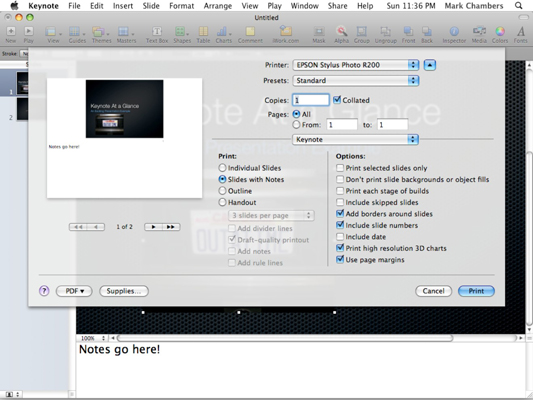
Επιλέξτε μια επιλογή εκτύπωσης για τις σημειώσεις και τις διαφάνειες του Keynote.
Κάντε κλικ στην επιθυμητή μορφή.
Για να εκτυπώσετε κάθε διαφάνεια σε ξεχωριστή σελίδα σε πλήρες μέγεθος, κάντε κλικ στην επιλογή Individual Slides.
Για να εκτυπώσετε κάθε διαφάνεια σε ξεχωριστή σελίδα με τις σημειώσεις του παρουσιαστή για αυτήν τη διαφάνεια, κάντε κλικ στην επιλογή Διαφάνειες με σημειώσεις.
Για να εκτυπώσετε τα περιεχόμενα της λίστας Διαφανειών σας σε προβολή Διάρθρωσης, κάντε κλικ στην επιλογή Περίγραμμα.
Για να εκτυπώσετε ένα φυλλάδιο με πολλές διαφάνειες ανά σελίδα (και, προαιρετικά, με σημειώσεις παρουσιαστή), κάντε κλικ στο Φυλλάδιο. Κάντε κλικ στο αναδυόμενο μενού Διαφάνειες ανά σελίδα για να καθορίσετε τον αριθμό των διαφανειών που πρέπει να εκτυπώσει το Keynote σε κάθε σελίδα.
Επιλέξτε τις σελίδες προς εκτύπωση.
Για να εκτυπώσετε ολόκληρο το έγγραφο, επιλέξτε Όλα.
Για να εκτυπώσετε μια σειρά από επιλεγμένες διαφάνειες, επιλέξτε το κουμπί επιλογής Από και εισαγάγετε τις σελίδες έναρξης και τέλους.
Επιλέξτε ή αποεπιλέξτε συγκεκριμένες επιλογές από τη στήλη Επιλογές.
Μπορείτε να συμπεριλάβετε στοιχεία όπως την ημερομηνία, τα περιγράμματα γύρω από κάθε διαφάνεια και τον αριθμό της διαφάνειας ως μέρος κάθε σελίδας του έντυπου αντιγράφου.
Κάντε κλικ στο κουμπί Εκτύπωση για να στείλετε την εργασία στον εκτυπωτή σας.
Μάθετε πώς να στέλνετε προσκλήσεις στον διακομιστή Discord σας και πώς να αναπτύξετε την διαδικτυακή σας κοινότητα.
Μάθετε πώς να μετακινείστε αποτελεσματικά σε ένα φύλλο εργασίας του Microsoft Excel χρησιμοποιώντας τον δρομέα κελιού. Αυτός ο οδηγός περιλαμβάνει συντομεύσεις και χρήσιμες πληροφορίες για τη βελτιστοποίηση της εργασίας σας στο Excel.
Μάθετε πώς να μορφοποιείτε κείμενο στα μηνύματά σας στο Discord. Ακολουθήστε τις οδηγίες μας για έντονη γραφή, πλάγια γράμματα, διαγραφή και υπογράμμιση.
Μάθετε πώς να συνδέεστε με φίλους στο Discord και να παρέχετε ειδικά προνόμια σε αυτούς, όπως ανοιχτά μηνύματα και πρόσβαση σε κοινούς διακομιστές.
Ανακαλύψτε τα εργαλεία του μενού QuarkXPress Utilities για τον ορθογραφικό έλεγχο και άλλες λειτουργίες. Ιδανικό για επαγγελματίες του design και γραφίστες.
Ανακαλύψτε πώς να χρησιμοποιήσετε την αυτόματη συμπλήρωση κελιών στο OpenOffice Calc, μια δωρεάν εναλλακτική λύση στο Microsoft Office.
Ανακαλύψτε πώς να ρυθμίσετε το διάκενο παραγράφων στο Microsoft Word με τις ρυθμίσεις διάστιχου, για να επιτύχετε τέλεια μορφοποίηση στα έγγραφά σας.
Το clip art είναι προσχεδιασμένο γενικό έργο τέχνης και η Microsoft παρέχει δωρεάν πολλά αρχεία clip art με τα προϊόντα του Office. Μπορείτε να εισαγάγετε clip art στη διάταξη διαφανειών του PowerPoint. Ο ευκολότερος τρόπος εισαγωγής clip art είναι χρησιμοποιώντας ένα από τα σύμβολα κράτησης θέσης σε μια διάταξη διαφάνειας: Εμφάνιση μιας διαφάνειας που περιέχει ένα Clip Art […]
Το χρώμα πλήρωσης — που ονομάζεται επίσης σκίαση — είναι το χρώμα ή το μοτίβο που γεμίζει το φόντο ενός ή περισσότερων κελιών φύλλου εργασίας του Excel. Η εφαρμογή σκίασης μπορεί να βοηθήσει τα μάτια του αναγνώστη να ακολουθήσουν πληροφορίες σε μια σελίδα και μπορεί να προσθέσει χρώμα και οπτικό ενδιαφέρον σε ένα φύλλο εργασίας. Σε ορισμένους τύπους υπολογιστικών φύλλων, όπως ένα μητρώο βιβλιαρίου επιταγών, […]
Στο πιο απλό επίπεδο, ο κύριος σκοπός του ACT! είναι να χρησιμεύσει ως χώρος αποθήκευσης όλων των επαφών με τις οποίες αλληλεπιδράτε σε καθημερινή βάση. Μπορείτε να προσθέσετε και να επεξεργαστείτε όλες τις επαφές σας από το παράθυρο "Λεπτομέρειες επαφών" επειδή περιέχει όλες τις πληροφορίες που σχετίζονται με μια συγκεκριμένη εγγραφή και […]





